Kazalo
Če imate podatke v dveh ločenih stolpci , ju boste morda morali primerjati, da bi ugotovili, katere informacije manjkajo v eni in kateri podatki so na voljo v obeh. Primerjava lahko opravite na različne načine, odvisno od tega, kaj želite s tem doseči. primerja dva stolpca v Excel za manjkajoče vrednosti Za boljše razumevanje bomo uporabili vzorčni nabor podatkov, ki vsebuje Ime zaposlenega in . Prisoten urad Na podlagi teh podatkov bomo iskanje manjkajočih vrednosti ki nam bo povedala imena zaposlenih, ki niso prišli v pisarno.

Prenesi delovni zvezek za prakso
Manjkajoče vrednosti v Excel.xlsx4 načini za primerjavo dveh stolpcev v Excelu za manjkajoče vrednosti
Obstaja več načinov za primerjanje dveh stolpcev v Excelu za manjkajoče vrednosti . Spoznali jih bomo enega za drugim.
Metoda 1: Primerjava dveh stolpcev v Excelu za manjkajoče vrednosti s funkcijama VLOOKUP in ISERROR
V naši prvi metodi bomo videli uporabo VLOOKUP in . ISERROR funkcije za iskanje manjkajočih podatkov.
Koraki:
- Najprej kliknite na celico D5 in vnesite naslednjo formulo, kot je prikazana spodaj.
=ISERROR(VLOOKUP(B5,$C$5:$C$11,1,0))
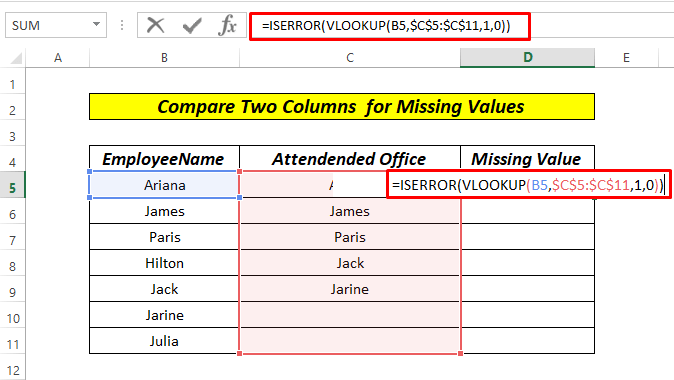
- Zdaj pritisnite VSTOP ključ.

Tukaj pripovedujemo. Excel za iskanje vrednosti v Ime zaposlenega enega za drugim v Prisoten urad Zato smo uporabili VLOOKUP funkcijo in uporabil tudi absolutni sklic na celico za območje C5 na . C11 . ISERROR funkcija bo vrnila vrednost FALSE če so podatki prisotni v obeh stolpec sicer TRUE .
Na koncu povlecite navzdol do Samodejno izpolnjevanje do konca serije.

Vrednost TRUE nam sporoča, da je Ime zaposlenega ki manjka v Prisoten urad .
Preberite več: Kako primerjati več stolpcev z uporabo VLOOKUP v Excelu (5 metod)
Metoda 2: Primerjava dveh stolpcev v Excelu za manjkajoče vrednosti s funkcijo If skupaj s funkcijama VLOOKUP in ISERROR
Pri prejšnji metodi smo manjkajoče podatke dobili kot TRUE . Kaj pa, če želimo točno določena imena, ki manjkajo. Poglejmo, kako to storiti.
Koraki:
- Najprej kliknite na celico D5 in vnesite naslednjo formulo.
=IF(ISERROR(VLOOKUP(B5,$C$5:$C$11,1,FALSE)),B5, "")

- Zdaj pritisnite VSTOP ključ.

Tukaj pripovedujemo. Excel za iskanje vrednosti v Ime zaposlenega enega za drugim v Prisoten urad Zato smo uporabili VLOOKUP funkcijo in uporabil tudi absolutni sklic na celico kot pri metodi 1. za območje C5 na . C11 . ISERROR nam bo funkcija vrnila vrednost FALSE če so podatki prisotni v obeh stolpec sicer TRUE . in IF funkcija je ukazovanje Excel za vrnitev TRUE kot točno ime in . FALSE kot prazen cel l.
Nato povlecite navzdol do Samodejno izpolnjevanje serije.

Preberite več: Kako primerjati 4 stolpce v Excelu VLOOKUP (najlažje 7 načinov)
Podobna branja
- Excel primerja besedilo v dveh stolpcih (7 koristnih načinov)
- Kako poiskati manjkajoče vrednosti na seznamu v Excelu (3 preproste metode)
- Excel primerja dva seznama in vrne razlike (7 načinov)
- Formula VLOOKUP za primerjavo dveh stolpcev v različnih listih!
- Kako primerjati dva Excelova lista za iskanje manjkajočih podatkov (7 načinov)
Metoda 3: Primerjava dveh stolpcev v Excelu za manjkajoče vrednosti z uporabo funkcije ujemanja
V tej metodi bomo videli uporabo MATCH funkcijo pri iskanju manjkajočih vrednosti.
Koraki:
- Najprej kliknite na celico D5 in vnesite naslednjo formulo, kot je prikazano na sliki.
=NOT(ISNUMBER(MATCH(B5,$C$5:$C$11,0))

- Zdaj pritisnite VSTOP ključ.

Spletna stran MATCH funkcija poišče določen element v območju celic in nato vrne relativni položaj tega elementa v območju. ISNUMBER se vrne, če je ujemajoča se celica na voljo v Prisoten urad in NE funkcija pove, če ni na voljo, je ukaz TRUE .
Nato izpolnite preostale dele serije z uporabo Samodejno izpolnjevanje .

Naše manjkajoče vrednosti se imenujejo TRUE .
Preberite več: Kako primerjati dva stolpca v Excelu za ujemanje (8 načinov)
Metoda 4: Primerjanje dveh stolpcev v Excelu za manjkajoče vrednosti s pogojnim oblikovanjem
V naši zadnji metodi bomo videli uporabo Pogojno oblikovanje najti manjkajoče vrednosti na spletnem mestu Excel .
- Najprej izberite območje B5:C11 nato pojdite v Pogojno oblikovanje v Domov in izberite zavihek Novo pravilo kot je prikazano na sliki.

- A pogovorno okno in izbrali bomo navodila z oznako v rdečem okvirju in kliknite Format kot je prikazano na spodnji sliki.

- Zdaj bomo izbrali Napolnite nato izberite želeno barvo in kliknite V REDU .

Na koncu je naš rezultat videti takole.

Preberite več: Excelova formula za primerjavo in vrnitev vrednosti iz dveh stolpcev (5 formul)
Praktični delovni zvezek
Najpomembnejši vidik pri privajanju na te hitre pristope je praksa. Zato sem vam priložil delovni zvezek, v katerem lahko vadite te metode.

Zaključek
To so štirje različni načini za primerjavo dveh stolpcev z manjkajočo vrednostjo. Glede na svoje želje lahko izberete najboljšo alternativo. Če imate vprašanja ali povratne informacije, jih pustite v polju za komentarje. Lahko si ogledate tudi druge vsebine na tem spletnem mestu Excel -teme, povezane s temo.

